Autore:
Sara Rhodes
Data Della Creazione:
17 Febbraio 2021
Data Di Aggiornamento:
1 Luglio 2024
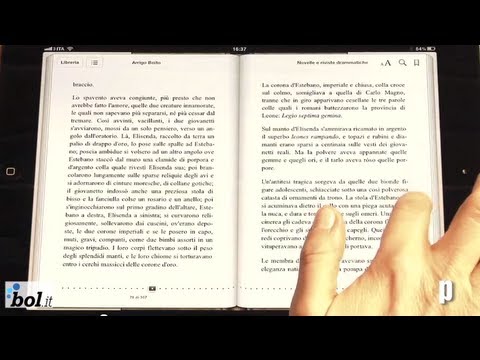
Contenuto
- Passi
- Metodo 1 di 4: download di eBook tramite iBooks
- Metodo 2 di 4: download di eBook tramite iTunes
- Metodo 3 di 4: download di eBook tramite Kindle
- Metodo 4 di 4: download di libri PDF
Uno dei vantaggi di possedere un iPad è la possibilità di leggere libri sempre e ovunque. Tuttavia, i libri sono disponibili in diversi formati e richiedono applicazioni diverse per leggerli.
Passi
Metodo 1 di 4: download di eBook tramite iBooks
 1 Accendi l'iPad. Successivamente, trova l'app iBooks. Questa app è preinstallata sulla maggior parte degli iPad (la sua icona è un libro).
1 Accendi l'iPad. Successivamente, trova l'app iBooks. Questa app è preinstallata sulla maggior parte degli iPad (la sua icona è un libro). - Potrebbe essere necessario sfogliare alcune pagine dell'elenco delle applicazioni installate prima di trovare iBooks.
 2 Scarica iBook. Se non riesci a trovare questa app sul tuo iPad, puoi scaricarla dall'App Store. Per fare ciò, fai clic su App Store. Quindi inserisci iBooks nella barra di ricerca. Nei risultati della ricerca, fai clic sul piccolo pulsante rettangolare "OTTIENI" accanto a questa applicazione.
2 Scarica iBook. Se non riesci a trovare questa app sul tuo iPad, puoi scaricarla dall'App Store. Per fare ciò, fai clic su App Store. Quindi inserisci iBooks nella barra di ricerca. Nei risultati della ricerca, fai clic sul piccolo pulsante rettangolare "OTTIENI" accanto a questa applicazione. - Se l'app iBooks è installata sul tuo tablet (e non riesci a trovarla), l'App Store ti avviserà.
- Se l'app iBooks è installata sul tablet, viene visualizzata solo un'opzione, "Apri". Fare clic su di esso per avviare iBooks.
 3 Avvia iBooks (se hai trovato questa app sul tuo tablet). Verranno visualizzate diverse categorie di libri: Preferiti, Più venduti, Popolari in iBooks, Libri filmati e altri.
3 Avvia iBooks (se hai trovato questa app sul tuo tablet). Verranno visualizzate diverse categorie di libri: Preferiti, Più venduti, Popolari in iBooks, Libri filmati e altri. - Se non stai cercando un libro specifico, dai un'occhiata a Nuovi arrivi in iBooks.
 4 Trova i libri che desideri. Guarda nell'angolo in alto a destra della schermata di iBooks e lì troverai una barra di ricerca. Inserisci il titolo o l'autore del libro che stai cercando.
4 Trova i libri che desideri. Guarda nell'angolo in alto a destra della schermata di iBooks e lì troverai una barra di ricerca. Inserisci il titolo o l'autore del libro che stai cercando.  5 Scarica il libro. Una volta trovato il libro che desideri, fai clic sul piccolo rettangolo accanto all'icona dell'e-book per scaricarlo. Inserisci la password di iTunes e fai clic su OK.
5 Scarica il libro. Una volta trovato il libro che desideri, fai clic sul piccolo rettangolo accanto all'icona dell'e-book per scaricarlo. Inserisci la password di iTunes e fai clic su OK. - Se il libro può essere scaricato gratuitamente, il piccolo rettangolo visualizzerà “GET” (Download).
- Se il libro è in vendita, il suo prezzo verrà visualizzato in un piccolo rettangolo.
 6 Trova il libro nell'app iBooks. Al termine del processo di download del libro, guarda nell'angolo in basso a sinistra della schermata di iBooks per trovare l'opzione "I miei libri". Fare clic su di esso per visualizzare un elenco di libri scaricati.
6 Trova il libro nell'app iBooks. Al termine del processo di download del libro, guarda nell'angolo in basso a sinistra della schermata di iBooks per trovare l'opzione "I miei libri". Fare clic su di esso per visualizzare un elenco di libri scaricati.  7 Leggere libri. Basta fare clic sul libro di tua scelta e si aprirà in iBooks. Scorri da destra a sinistra per girare le pagine.
7 Leggere libri. Basta fare clic sul libro di tua scelta e si aprirà in iBooks. Scorri da destra a sinistra per girare le pagine.
Metodo 2 di 4: download di eBook tramite iTunes
 1 Avvia l'app iTunes. Puoi anche scaricare libri su iPad tramite iTunes. Avvia iTunes e trova la barra di ricerca nell'angolo in alto a destra dello schermo.
1 Avvia l'app iTunes. Puoi anche scaricare libri su iPad tramite iTunes. Avvia iTunes e trova la barra di ricerca nell'angolo in alto a destra dello schermo.  2 Cerca un libro. Nella barra di ricerca, inserisci il titolo o l'autore del libro che stai cercando. Le varie categorie verranno quindi visualizzate nella parte superiore dello schermo. Una delle categorie sarà Libri. Fare clic su di esso per visualizzare solo i libri.
2 Cerca un libro. Nella barra di ricerca, inserisci il titolo o l'autore del libro che stai cercando. Le varie categorie verranno quindi visualizzate nella parte superiore dello schermo. Una delle categorie sarà Libri. Fare clic su di esso per visualizzare solo i libri.  3 Acquista o scarica gratuitamente il libro selezionato. Una volta trovato il libro che desideri, fai clic sul piccolo rettangolo accanto ad esso. Verrà visualizzato "GET" (Download) o il prezzo del libro. Inserisci la password di iTunes e fai clic su OK.
3 Acquista o scarica gratuitamente il libro selezionato. Una volta trovato il libro che desideri, fai clic sul piccolo rettangolo accanto ad esso. Verrà visualizzato "GET" (Download) o il prezzo del libro. Inserisci la password di iTunes e fai clic su OK.  4 Avvia iBook. Per leggere i libri scaricati, è necessario installare l'applicazione iBooks (se non installata). Avvia iBooks e visualizza l'elenco dei libri scaricati. Clicca sul libro che ti serve per aprirlo.
4 Avvia iBook. Per leggere i libri scaricati, è necessario installare l'applicazione iBooks (se non installata). Avvia iBooks e visualizza l'elenco dei libri scaricati. Clicca sul libro che ti serve per aprirlo.  5 Scarica iBook. Se non riesci a trovare questa app sul tuo iPad, puoi scaricarla dall'App Store. Per fare ciò, fai clic su App Store. Quindi inserisci iBooks nella barra di ricerca. Nei risultati della ricerca, fai clic sul piccolo pulsante rettangolare "OTTIENI" accanto a questa applicazione.
5 Scarica iBook. Se non riesci a trovare questa app sul tuo iPad, puoi scaricarla dall'App Store. Per fare ciò, fai clic su App Store. Quindi inserisci iBooks nella barra di ricerca. Nei risultati della ricerca, fai clic sul piccolo pulsante rettangolare "OTTIENI" accanto a questa applicazione. - Se l'app iBooks è installata sul tuo tablet (e non riesci a trovarla), l'App Store ti avviserà.
- Se l'app iBooks è installata sul tablet, viene visualizzata solo un'opzione, "Apri". Fare clic su di esso per avviare iBooks.
Metodo 3 di 4: download di eBook tramite Kindle
 1 Avvia l'app App Store e trova la barra di ricerca (a destra).
1 Avvia l'app App Store e trova la barra di ricerca (a destra). 2 Inserisci Kindle nella barra di ricerca. Nell'elenco dei risultati della ricerca, fai clic sul primo risultato con l'icona Kindle, quindi fai clic sul piccolo rettangolo accanto a quell'app (l'app Kindle è gratuita). Il rettangolo diventa verde con la parola "Installa".
2 Inserisci Kindle nella barra di ricerca. Nell'elenco dei risultati della ricerca, fai clic sul primo risultato con l'icona Kindle, quindi fai clic sul piccolo rettangolo accanto a quell'app (l'app Kindle è gratuita). Il rettangolo diventa verde con la parola "Installa". - Il formato Kindle è un formato proprietario supportato solo dai prodotti Amazon. Tuttavia, esiste un "lettore" per iPad che supporta il formato Kindle (tale "lettore" può essere scaricato dall'App Store).
 3 Fare clic su Installa. Inserisci la password di iTunes e fai clic su OK.
3 Fare clic su Installa. Inserisci la password di iTunes e fai clic su OK.  4 Accedi all'app Kindle. Potrai guardare il download dell'app Kindle.Al termine del download, accanto all'app Kindle viene visualizzato un piccolo rettangolo con la parola "Apri". Fare clic su di esso per avviare l'applicazione.
4 Accedi all'app Kindle. Potrai guardare il download dell'app Kindle.Al termine del download, accanto all'app Kindle viene visualizzato un piccolo rettangolo con la parola "Apri". Fare clic su di esso per avviare l'applicazione.  5 Inserisci l'e-mail e la password del tuo account Amazon. Se non hai un account Amazon, vai su amazon.com e crea un account. È un processo rapido e gratuito che richiede l'utilizzo dell'app Kindle.
5 Inserisci l'e-mail e la password del tuo account Amazon. Se non hai un account Amazon, vai su amazon.com e crea un account. È un processo rapido e gratuito che richiede l'utilizzo dell'app Kindle.  6 Vai su amazon.com. Guarda nell'angolo destro dello schermo e fai clic su "Accedi". Direttamente sotto questo pulsante c'è il messaggio "Nuovo cliente? Inizia qui ”(Nuovo utente? Clicca qui). Fare clic su questa opzione.
6 Vai su amazon.com. Guarda nell'angolo destro dello schermo e fai clic su "Accedi". Direttamente sotto questo pulsante c'è il messaggio "Nuovo cliente? Inizia qui ”(Nuovo utente? Clicca qui). Fare clic su questa opzione.  7 Passa attraverso il processo di registrazione. Ti verrà chiesto di rispondere ad alcune semplici domande per creare un profilo utente. Compila tutti i campi e fai clic sul pulsante Crea account.
7 Passa attraverso il processo di registrazione. Ti verrà chiesto di rispondere ad alcune semplici domande per creare un profilo utente. Compila tutti i campi e fai clic sul pulsante Crea account. - Nota: è necessario acquistare libri tramite amazon.com per leggerli sull'app Kindle.
- Lascia aperto amazon.com in modo da poter acquistare il libro.
 8 Cerca libri. Nella parte superiore della pagina di Amazon, vedrai una barra di ricerca e accanto ad essa c'è la prima categoria di ricerca, "Tutti". Fare clic su questa categoria per visualizzare altre opzioni di ricerca, quindi selezionare Libri.
8 Cerca libri. Nella parte superiore della pagina di Amazon, vedrai una barra di ricerca e accanto ad essa c'è la prima categoria di ricerca, "Tutti". Fare clic su questa categoria per visualizzare altre opzioni di ricerca, quindi selezionare Libri.  9 Nella barra di ricerca, inserisci il titolo o l'autore del libro e fai clic sul pulsante arancione "Vai". Verrà visualizzato un elenco di libri che corrispondono ai tuoi criteri di ricerca. Ogni libro trovato include diverse opzioni, come Hardcover, Paperback, Kindle Format. Fare clic su Edizione Kindle.
9 Nella barra di ricerca, inserisci il titolo o l'autore del libro e fai clic sul pulsante arancione "Vai". Verrà visualizzato un elenco di libri che corrispondono ai tuoi criteri di ricerca. Ogni libro trovato include diverse opzioni, come Hardcover, Paperback, Kindle Format. Fare clic su Edizione Kindle.  10 A destra del libro, fai clic su Acquista ora. Successivamente, è necessario selezionare il dispositivo in cui verrà scaricato il libro acquistato. Seleziona iPad, quindi fai clic su Continua.
10 A destra del libro, fai clic su Acquista ora. Successivamente, è necessario selezionare il dispositivo in cui verrà scaricato il libro acquistato. Seleziona iPad, quindi fai clic su Continua. - Dopo un po', sullo schermo viene visualizzato un messaggio che informa che l'eBook è stato aggiunto alla libreria Kindle. Direttamente sotto questo messaggio, fai clic sul pulsante "Vai a Kindle per iPad" per avviare automaticamente l'app Kindle.
- Il libro scaricato di recente verrà contrassegnato come nuovo.
Metodo 4 di 4: download di libri PDF
 1 Avvia Safari. In realtà è molto facile leggere libri PDF nel browser dell'iPad. Avvia il browser e inserisci il titolo del libro PDF che desideri leggere nella barra di ricerca.
1 Avvia Safari. In realtà è molto facile leggere libri PDF nel browser dell'iPad. Avvia il browser e inserisci il titolo del libro PDF che desideri leggere nella barra di ricerca.  2 Nei risultati della ricerca, fai clic sul libro che desideri leggere. Si aprirà automaticamente e potrai leggerlo sul tuo iPad.
2 Nei risultati della ricerca, fai clic sul libro che desideri leggere. Si aprirà automaticamente e potrai leggerlo sul tuo iPad. - Si prega di notare che il libro PDF non verrà salvato. Puoi leggerlo finché non chiudi il browser.
 3 Salva il libro PDF. Per fare ciò, fai clic in un punto qualsiasi del libro PDF aperto (nel browser). Guarda nell'angolo in alto a destra e scegli una delle due opzioni: "Apri in iBooks" o "Apri in".
3 Salva il libro PDF. Per fare ciò, fai clic in un punto qualsiasi del libro PDF aperto (nel browser). Guarda nell'angolo in alto a destra e scegli una delle due opzioni: "Apri in iBooks" o "Apri in". - Seleziona Apri in iBooks per salvare automaticamente il libro per una lettura successiva in iBooks.
- L'opzione "Apri in" ti consentirà di scegliere diverse applicazioni in cui salvare il libro PDF (inclusa l'applicazione Kindle).
- Ora puoi leggere un libro PDF in qualsiasi momento tramite il tuo "lettore".



